Tombol keyboard yang tidak berfungsi akan menjadi masalah bagi kita di kemudian hari, dan kegiatan kita terhalang karena permasalahan sepele seperti ini, tombol keyboard yang rusak dan tidak berfungsi kerap terjadi pada komputer atau laptop kita, banyak faktor kenapa tombol keyboard kita tidak dapat berfungsi dengan baik seperti menekan tombol keyboard terlalu keras, dan juga salah satu tombol pada keyboard rusak atau hilang.
Untuk permasahalan sepele seperti ini sebenarnya kita tidak perlu membeli keyboard baru, dan tidak perlu harus ke tukang service komputer, dari pada kamu repot-repot dan boros uang harus ke tukang service komputer atau laptop disini kami mempunyai solusi sederhana dan jitu agar tombol keyboard pada laptop dan komputer kamu berfungsi kembali. lalu bagaimana cara mengatasi tombol keyboard yang tidak berfungsi pada laptop atau komputer? kamu bisa melihat panduannya di bawah ini.
Cara Mengatasi Keyboard Laptop/Komputer Yang Rusak (Tidak Bisa Mengetik)
Dengan solusi dari kami kamu bisa mengatasi berbagai permasahalan pada keyboard kamu, mulai dari permasahalan keyboard laptop dan pc tidak bisa mengetik, keyboard laptop tidak bisa mengetik angka dan permasalahan keyboard lainnya, sebelum kamu memperaktekan solusi dari kami sebaiknya kamu mendownload sebuah software yang bernama on-screen keyboard windows
Cara Mengatasi Tombol Keyboard Yang Rusak Menggunakan Software On-Screen Keyboard Windows

Setelah kamu sudah mendownload software On-Screen Keyboard Windows langkah selanjutnya kamu install sofware tersebut di bagian ini kalian klik run

Di bagian menu On-Screen Keyboard Portable pada menu Please select a language for the installer kamu diminta untuk memilih bahasa karena di menu ini gk ada bahasa indonesia kamu pilih saja english dan klik ok

Di menu ini kalian bisa klik next untuk continue atau lanjut
Baca Juga: Cara Mengatasi Kursor Tidak Bergerak di Laptop dan PC
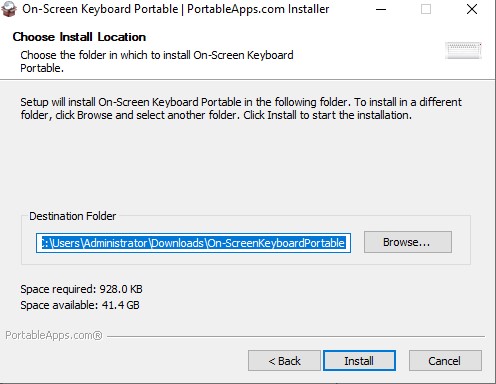
Di bagian Choose install location kamu diminta untuk menaruh folder penyimpanan aplikasi on screen keyboardnya, di bagian ini kamu bisa biarkan secara default saja, tapi kalau kamu ingin merubah folder penyimpanan bisa klik browse, kalau sudah kamu pastikan lokasi penyimpanan folder software on screen keyboard nya tinggal klik Install.

Tahap ini merupakan tahap terakhir di bagian ini centang run on screen keyboard portable setelah itu klik finish
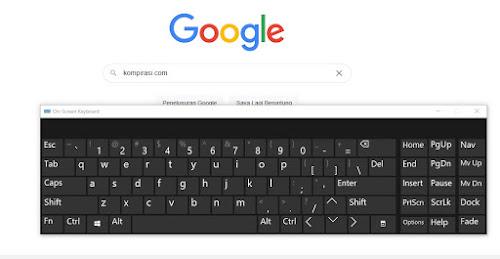
Setelah kamu klik run on-screen keyboard portable otomatis software tersebut akan muncul dan langkah selanjutnya kamu bisa melakukan uji coba, cara memakai aplikasi ini cukup mudah kamu hanya tinggal mengarahkan kursor mos kamu dan klik tombol yang ingin ingin kamu input, contoh kamu ingin mengimput tombol a kelik tombol a, dan seterusnya.
Dengan bantuan software on screen keyboard portable kamu mulai saat ini tidak perlu datang ke tukang service komputer lagi, dan tidak perlu lagi membetulkan laptop kamu kalau tombol keyboard laptop/komputer kamu mengalami error, dengan menggunakan software on screen keyboard portable segala permasalahan dan kerusakan pada keyboard bisa kamu atasi dengan mudah.